
תוכן עניינים:
- מְחַבֵּר John Day [email protected].
- Public 2024-01-30 09:17.
- שונה לאחרונה 2025-01-23 14:46.

הרעיון הוא לעצב "בית חכם" שבו ניתן לשלוט במכשירים ביתיים באמצעות דברים אנדרואיד ופטל פי. הפרויקט כולל שליטה במכשירי הבית כמו אור, מאוורר, מנוע וכו '.
חומרים דרושים:
פטל פי 3
כבל HDMI
ממסר
מכשירים ביתיים כמו מאוורר, נורה וכו '.
אקדח הלחמה
שלב 1: התקנה
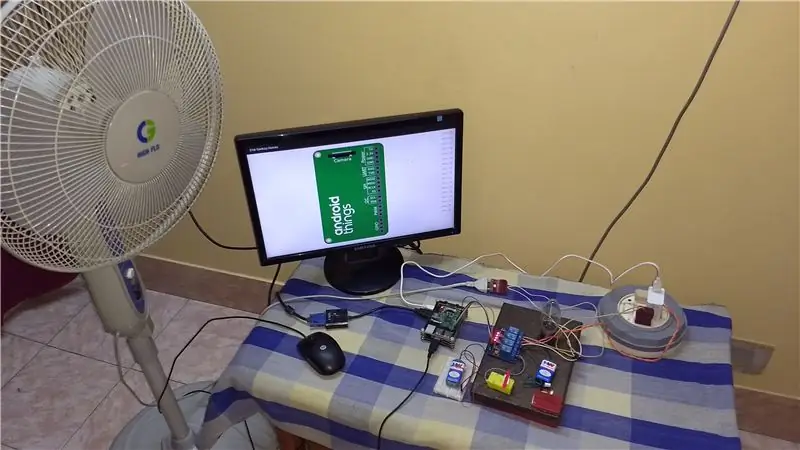
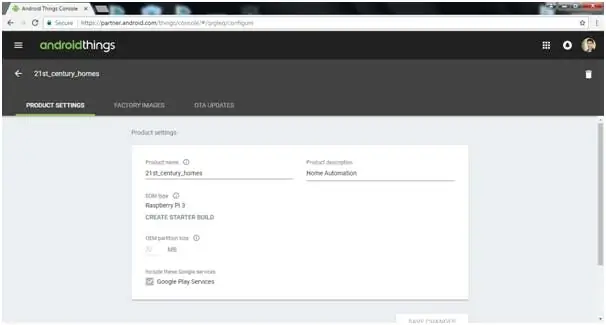
הורד והתקן את Android Studio. צור חשבון ב- Android Things Console. צור מוצר באמצעות הגדרת מוצר מתאימה.
Android Studio:
קישור למסוף אנדרואיד:
בתמונת היצרן בחר את גרסת האנדרואיד האחרונה ולחץ על תצורת build. ברשימת תצורת Build הורד את המבנה העדכני ביותר שאתה יוצר. זוהי תמונת פטל הפטל של דברים אנדריוד. חלץ את קובץ ה- zip שהורדת כדי לקבל את התמונה של Android Things.
לפרטים נוספים לחץ כאן:
שלב 2: מהבהב התמונה על פטל פטל
הורד והתקן שתי תוכנות:
· עיצוב כרטיס SD - משמש לעיצוב כרטיס SD ·
Win32DiskImager - משמש להבזק תמונה לכרטיס SD
בפורמט כרטיס SD בחר את המיקום הנכון של כרטיס ה- SD ולחץ על פורמט לאחר העיצוב פתח את Win32DiskImager בחר את ההתקן הנכון (מיקום כרטיס SD) ותקן את התמונה ולחץ על כתיבה. לאחר שהכתיבה הצליחה סיימת להבהב את כרטיס הזיכרון.
שלב 3: הגדרת Android Things
הכנס את כרטיס ה- SD לחריץ הכרטיס ב- RPi3 והתחבר לכל צג באמצעות HDMI. חבר את כבל ה- Ethernet מהנתב ל- RPi3. חבר את העכבר והמקלדת ל- RPi3 לצורך פעולות. לאחר אתחול מערכת ההפעלה תראה את כתובת ה- IP המקומית של ה- RPi3 המוצגת.
חבר את המחשב לאותו נתב ופתח את ה- cmd. התחבר לכתובת ה- IP המקומית של RPi3 באמצעות פקודות:
$ adb connect מחובר אל: 5555
כדי לחבר את המכשיר ל- Wifi הפעל את הפקודה הבאה:
$ adb shell am startservice -n com.google.wifisetup/. WifiSetupService -a WifiSetupService. Connect -e ssid 'network ssid' -e password password 'password'
החלף את 'רשת ssid' ו'סיסמה 'באישורי ה- Wifi שלך. הערה: אם יש לך כמה קשיים בהפעלת פקודת adb ייתכן שיהיה עליך להגדיר את נתיב ה- adb במשתני סביבה.
שלב 4: פריסת האפליקציה ב- RPi3
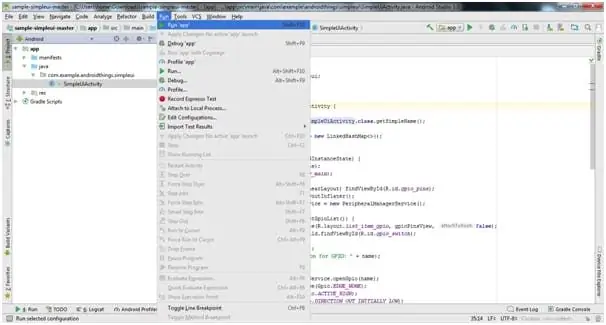
הורד את ממשק המשתמש הפשוט מהקישור לדוגמאות:
developer.android.com/things/sdk/samples….
פתח פרויקט זה באמצעות אנדרואיד סטודיו בצע שינויים נחוצים בקוד במידת הצורך.
לחץ על הפעלה ובחר את RPI3 בהתקנים מחוברים.
אם אינך מצליח לראות את המכשיר שלך, ייתכן שיהיה עליך לחבר אותו מחדש באמצעות הפקודה:
$ adb connect מחובר ל: 5555
אם ההרצה מוצלחת אז היישום יוצג על הצג.
שלב 5: סיים
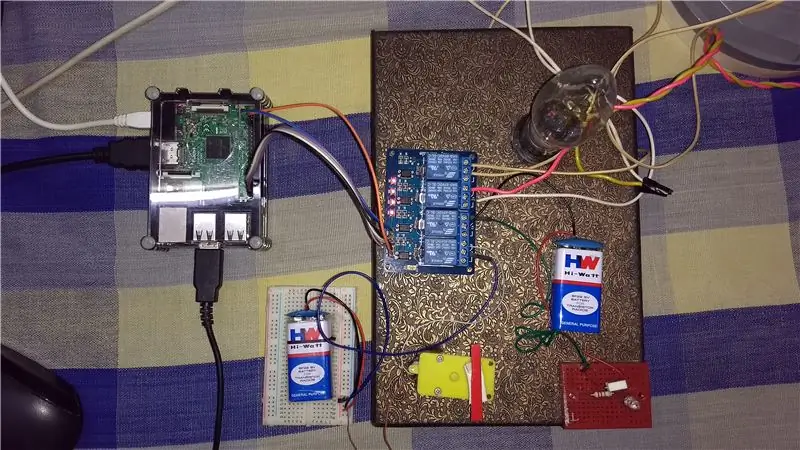

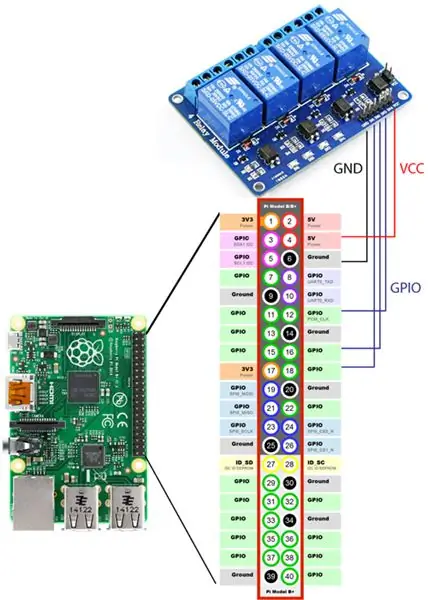
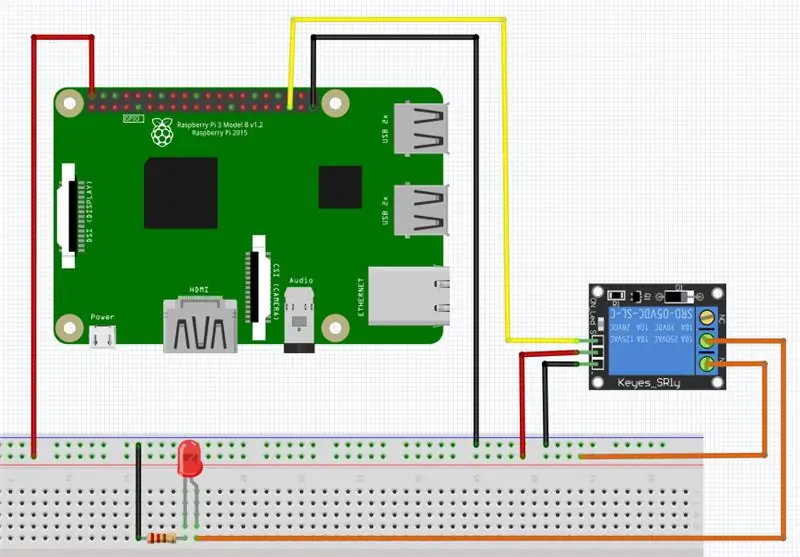
בצע את תרשים המעגל כפי שמוצג באיור.
לבסוף בשלבים שלעיל הפרויקט הושלם.
מוּמלָץ:
אוטומציה ביתית של IR באמצעות ממסר: 6 שלבים (עם תמונות)

אוטומציה ביתית של IR באמצעות ממסר: מערכת אוטומציה ביתית מרוחקת (אזהרה: שכפול הפרויקט על אחריותך בלבד! פרויקט זה כרוך במתח גבוה)
בקרת NODE MCU-LED (אוטומציה ביתית פשוטה): 5 שלבים

בקרת NODE MCU-LED (אוטומציה ביתית פשוטה): היי חבר'ה, במדריך זה תן לנו לראות כיצד לשלוט בנורת LED באמצעות הטלפון החכם שלך. נשתמש ב- Node-MCU לפרויקט זה. עיין בקישור שלהלן להתקנת Node MCU. ספריות (ספריות ESP) ב- Arduino IDE.NODE MCU-BASICS שלך {עקוב אחר שלב
דרך פשוטה מאוד להתחיל עם אוטומציה ביתית באמצעות מודולים של DIY: 6 שלבים

דרך פשוטה מאוד להתחיל עם אוטומציה ביתית באמצעות מודולי DIY: הופתעתי לטובה כשהחלטתי לנסות להוסיף כמה חיישני DIY לעוזר הבית. השימוש ב- ESPHome פשוט ביותר ובפוסט זה נלמד כיצד לשלוט בסיכת GPIO וגם להשיג טמפרטורה & נתוני לחות ממכשיר אלחוטי
אוטומציה ביתית פשוטה (יישום Bluetooth מותאם אישית): 6 שלבים

אוטומציה ביתית פשוטה (יישום Bluetooth מותאם אישית): במדריך זה אני הולך להראות לך כיצד לבנות אוטומציה ביתית פשוטה (כלומר אנו יכולים לשלוט ביישומי הבית שלנו באמצעות הסמארטפון שלנו)
אוטומציה ביתית: לוח מתגים אוטומטי עם בקרת דימר באמצעות בלוטות 'באמצעות Tiva TM4C123G: 7 שלבים

אוטומציה ביתית: לוח מתגים אוטומטי עם בקרת דימר באמצעות Bluetooth באמצעות Tiva TM4C123G: כיום יש לנו שלט רחוק למכשירי הטלוויזיה שלנו ולמערכות אלקטרוניות אחרות, שהפכו את חיינו לקלים באמת. האם תהית אי פעם לגבי אוטומציה ביתית שתאפשר את השליטה במנורות צינור, מאווררים וחשמל אחר
